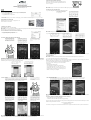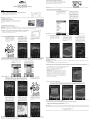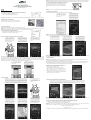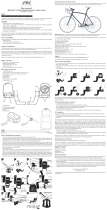iMaze Power HR Strap Schnellstartanleitung
- Kategorie
- Fahrradzubehör
- Typ
- Schnellstartanleitung
Seite wird geladen ...
Seite wird geladen ...

A- Bluetooth® Funktion an Ihrem iPhone/iPad® aktivieren
1- Öffnen Sie „Einstellungen/Bluetooth®“.
2- Wählen Sie für Bluetooth® die Option EIN.
WICHTIG: Koppeln Sie auf dieser Seite noch nicht die Geräte, sondern aktivieren Sie nur die Bluetooth® Funktion. Fahren Sie dann mit den Anleitungen zur App fort.
B- Installation von smartPulse
Laden Sie die App von iTunes® oder aus dem App Store®
herunter. Sie finden die App auch auf unserer Webseite.
C- Gerät neu starten
Schalten Sie Ihr iPhone/Ihr iPad® AUS und anschließend wieder ein.
WICHTIG
: Um Verbindungsprobleme zu vermeiden und eine optimale Funktionsweise zu gewährleisten, sollten Sie Ihr
Handy jedes Mal, wenn Sie den Brustgurt mit Ihrem Gerät (neu) verbinden, erneut starten.
D- Ortungsdienste der App aktivieren
1- Öffnen Sie Einstellungen/Datenschutz/Ortungsdienste.
2- Wählen Sie für smartPulse die Option EIN.
E- Den Power HR Brustgurt mit der App verbinden
Falls das Bluetooth Icon aufleuchtet, der Power HR Brustgurt jedoch nicht verbunden wird, schießen Sie alle im
Hintergrund laufenden Apps (einschließlich smartPulse) und starten die App dann erneut. Als letzte Alternative sollten
Sie Ihr Handy neu starten. Durch das Schließen der im Hintergrund laufenden Apps werden Fehler vermieden und eine
optimale Leistung des Power HR Brustgurts gewährleistet (mehrere geöffnete Apps können dazu führen, dass nicht
genügend Strom und/oder Speicherplatz auf dem iPhone/iPad® vorhanden sind).
F- Laufen gehen
Power HR Brustgurt
smartPulse für iPhone und iPad
SFSTRHRP-BLE/001-GR
DE
KURZANLEITUNG
1- Drücken Sie zweimal
auf die Home-Taste, um
die Multitasking-Leiste
einzublenden.
2- Schließen Sie die Apps im
Hintergrund, indem Sie diese
jeweils nach oben verschieben.
Drücken Sie dann die Home-Taste,
um zur Hauptanzeige zurückzukehren
1- Wählen Sie eine Sportart und Ihren Aktivitätsmodus. Fahren Sie mit
Ihrem Finger nach rechts über die Start-Taste, um die Fahrt zu beginnen.
Auf der Taste erscheint ein kleiner grüner Punkt. Falls nicht, fahren Sie
erneut über die Taste. Die Stoppuhr startet und Daten werden ab jetzt
aufgezeichnet. Falls das GPS-Signal nicht stark genug ist, begeben Sie
sich in offenes Gelände, weg von Gebäuden, Bäumen oder anderen
Störquellen. Warten Sie einen Moment, um dann erneut zu starten.
3- Fahren Sie während des Laufens
jederzeit mit Ihrem Finger über die
Pause-Taste, um anzuhalten. Um die
Stoppuhr wieder zu starten, fahren
Sie erneut über die Start-Taste. In
den Informationsfeldern erscheinen
automatisch die wichtigsten
Informationen: Trittfrequenz, Tempo,
Ghost, Kontext, Histogramm, Höhe…
4- Sie können jederzeit Ihren
Lauf abbrechen und in der App
Karte öffnen, um Ihre Strecke im
Display anzuzeigen. Tippen Sie
auf das Plus, um den Kompass
zu verwenden oder Ihre Strecke
und Ihren aktuellen Standort
manuell zu verschicken
(Facebook®, Twitter®, E-Mails).
5- Fahren Sie am Zielort mit Ihrem
Finger über die
Stopp-Taste,
um den Lauf zu beenden. Die
Stoppuhr hält an. Der komplette
Lauf
wird im Gerät unter Daten
gespeichert. Fahren Sie erneut
über die Stopp-Taste, um die
Stoppuhr zurückzusetzen.
1- Tragen Sie den Power HR
Brustgurt. Feuchten Sie beide
Elektroden des Gurts mit Wasser
an und befestigen Sie den
Brustgurt komfortabel, jedoch fest
genug, unter Ihrer Brust.
2- Starten Sie die App und öffnen Sie
„Mein Lauf“. Nach einigen Sekunden wird
der Brustgurt automatisch verbunden.
Der Bluetooth® Icon
leuchtet. Sie
können nun Ihre aktuelle Herzfrequenz
ablesen. Ohne Training bleibt die
Leistungsanzeige auf Null stehen.
3- Verschieben Sie die Anzeige,
um Ihre aktuelle Herzfrequenz
anzuzeigen oder kehren Sie zur
Übersicht der Leistungsanzeige
zurück.
2- Setzen Sie Ihre Kopfhörer
auf und befestigen Sie Ihr
Gerät an Ihrem Arm (Armband
optional). Beginnen Sie zu
laufen.
WICHTIG: Die Funktion Ortungsdienste muss an Ihrem Gerät aktiviert sein (Abschnitt D). Die App ist für den Gebrauch im Freien geeignet und
erfordert den Empfang von GPS-Signalen. Stellen Sie die Option Koordinaten EIN, um während der Fahrt die Karte in Echtzeit anzuzeigen.
G- Verbindung des Power HR Brustgurts trennen
Öffnen Sie die Druckknöpfe und nehmen Sie den
Power HR Brustgurt ab. Trocknen Sie die Elektroden
und bewahren Sie das Gerät an einem trockenen Platz
auf.
WICHTIG: Trocknen Sie die Elektroden des Power HR Brustgurts, um die Batterie zu schonen.
H- Lieblingsmusik anhören
Falls Sie die kostenlose Version des smartPulse trainer verwenden:
WICHTIG: Wiedergabelisten können nur in der Premium-Version der App erstellt werden.
Falls Sie die Premium-Version des smartPulse trainer verwenden:
WICHTIG: Sie können die Wiedergabe auch über die Tasten an Ihren Kopfhörern (Apple®) steuern. Achten Sie während
des Laufens immer auf Ihre Umgebung.
I- Audio-Feedback
WICHTIG: Wenn der Brustgurt verbunden ist, wird die Herzfrequenz automatisch in das Audio-Feedback aufgenommen.
Falls Sie die kostenlose Version des smartPulse trainer verwenden:
Aller 5 Minuten ertönt eine Ansage. Sie erhalten Feedback über die Gesamtzeit, gesamte Strecke, Geschwindigkeit, durchschnitt-
liche Geschwindigkeit, Kalorien und Herzfrequenz. Konzentrieren Sie sich während des Laufes immer auf Ihre Umgebung.
Falls Sie die Premium-Version des smartPulse trainer verwenden:
Öffnen Sie in der App Einstellungen/Stimme, um die
Parameter für das Audio-Feedback einzustellen:
1) Stimme aktivieren/deaktivieren.
2) Rate (in Minuten) und Lautstärke einstellen.
3) Personalisieren Sie die Ansage: Musik pausieren,
Musik synchronisieren, und wählen Sie die
gewünschten Informationen für die Ansage, z.B.
Geschwindigkeit, durchschnittliche Geschwindigkeit,
Distanz, Kalorien, Tempo und Ghost.
J- Daten der aufgenommenen Läufe anzeigen
WICHTIG: Die kostenlose Version ermöglicht nur die Anzeige des letzten Laufs. Erweitern Sie Ihre App auf die
Premium-Version, um alle aufgezeichneten Läufe anzeigen zu können.
K- Einen neuen Power HR Brustgurt oder andere Messgeräte verbinden
- Schalten Sie Ihr iPhone/iPad® AUS und anschließend wieder ein.
- Verbinden Sie den neuen Brustgurt mit der App (Abschnitt E).
WICHTIG
: Sie können nur einen Brustgurt mit Leistungs- und Herzfrequenzmesser mit der App und einem Gerät
verbinden. Der Power HR Brustgurt funktioniert jedoch gleichzeitig mit dem Bike Combo Kit
Quelle: imaze14-QSGIPP001-DE
www.iMazecorp.com
© 2013 iMaze, Inc. Alle Rechte vorbehalten. Alle Handels- und Markennamen sind eingetragene Markenzeichen ihrer jeweiligen Hersteller.
1- Schließen Sie die App.
Öffnen Sie die App Musik
und wählen Sie eine Liste
oder einen Titel für die
Wiedergabe aus.
2- Öffnen Sie dann in der App die
Option Musik; die ausgewählten Titel
werden dort angezeigt. Sie können
die Wiedergabe nun über die App
steuern. Fahren Sie mit Ihrem Finger
über die Tasten Start/Pause/Stopp, um
Titel abzuspielen, zu unterbrechen
bzw. zu beenden. Fahren Sie über die
Panels, um zum nächsten oder
vorhergehenden Titel zu gelangen.
1- Öffnen Sie Musik direkt in der
App, um Ihre Wiedergabeliste
zu erstellen. Tippen Sie auf
die Plus-Taste, um die
Wiedergabeliste anzuzeigen.
2- Tippen Sie auf die Tasten
Plus/Minus, um Titel aus der
auf Ihrem Gerät verfügbaren
Musikbibliothek hinzuzufügen
oder zu löschen. Tippen Sie nach
dem Erstellen der Liste auf Fertig,
um die Liste zu speichern.
3- Sie können die Wiedergabe nun
über die App steuern. Fahren Sie
mit Ihrem Finger über die Tasten
Start/Pause/Stopp, um Titel
abzuspielen, zu unterbrechen oder
zu beenden. Fahren Sie über die
Panels, um zum nächsten oder
vorhergehenden Titel zu gelangen.
Öffnen Sie nach dem Lauf Daten/Mein Lauf, um sich die aufgenommenen Läufe anzeigen zu lassen. Wählen
Sie einen Lauf in der Liste und fahren Sie dann mit Ihrem Finger über den Lauf, um alle Informationsfelder
anzuzeigen: Laufdetails, Statistiken, Startort, Wetterbericht, Kommentare, Wiedergabelisten. Sie können
einen Titel und Kommentare hinzufügen. Tippen Sie zum Beenden auf Fertig.
-
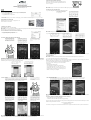 1
1
-
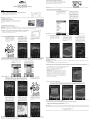 2
2
-
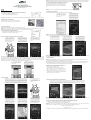 3
3
iMaze Power HR Strap Schnellstartanleitung
- Kategorie
- Fahrradzubehör
- Typ
- Schnellstartanleitung